Hoe krijg je de laatste werkdag van de vorige maand in Excel?
Dit artikel legt uit hoe je de laatste werkdag van de vorige maand in Excel kunt berekenen, gebaseerd op de huidige datum of een gegeven datum.
Haal de laatste werkdag van de vorige maand op met een formule
Haal de laatste werkdag van de vorige maand op met een formule
Je kunt de volgende formules toepassen om de laatste werkdag van de vorige maand in Excel te krijgen.
Haal de laatste werkdag van de vorige maand op gebaseerd op vandaag
Stel dat de huidige datum 31 juli 2018 is, selecteer een lege cel, voer de volgende formule in de formulebalk in en druk op Enter. Dit zal een getal van vijf cijfers retourneren, dat je moet formatteren als een datum. Zie screenshot:
=WORKDAY(DATE(YEAR(TODAY()),MONTH(TODAY()),1),-1)
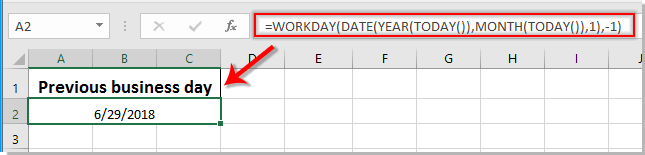
Haal de laatste werkdag van de vorige maand op gebaseerd op een gegeven datum
Zoals te zien is in de onderstaande schermafbeelding, gebruik de volgende formule om de laatste werkdag van de vorige maand te vinden op basis van een gegeven datum in cel F2.
=WORKDAY(F2-DAY(F2)+1,-1)
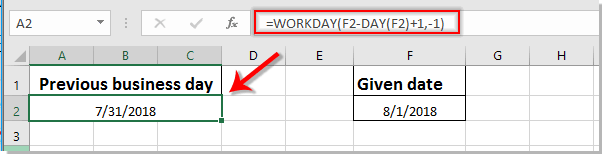
Beste productiviteitstools voor Office
Verbeter je Excel-vaardigheden met Kutools voor Excel en ervaar ongeëvenaarde efficiëntie. Kutools voor Excel biedt meer dan300 geavanceerde functies om je productiviteit te verhogen en tijd te besparen. Klik hier om de functie te kiezen die je het meest nodig hebt...
Office Tab brengt een tabbladinterface naar Office en maakt je werk veel eenvoudiger
- Activeer tabbladbewerking en -lezen in Word, Excel, PowerPoint, Publisher, Access, Visio en Project.
- Open en maak meerdere documenten in nieuwe tabbladen van hetzelfde venster, in plaats van in nieuwe vensters.
- Verhoog je productiviteit met50% en bespaar dagelijks honderden muisklikken!
Alle Kutools-invoegtoepassingen. Eén installatieprogramma
Kutools for Office-suite bundelt invoegtoepassingen voor Excel, Word, Outlook & PowerPoint plus Office Tab Pro, ideaal voor teams die werken met Office-toepassingen.
- Alles-in-één suite — invoegtoepassingen voor Excel, Word, Outlook & PowerPoint + Office Tab Pro
- Eén installatieprogramma, één licentie — in enkele minuten geïnstalleerd (MSI-ready)
- Werkt beter samen — gestroomlijnde productiviteit over meerdere Office-toepassingen
- 30 dagen volledige proef — geen registratie, geen creditcard nodig
- Beste prijs — bespaar ten opzichte van losse aanschaf van invoegtoepassingen